Kliknite tukaj, da odprete spletno stran za prenos omenjenega programa.
Potem pa kliknite na povezavo za prenos programa, ga prenesite na računalnik in zaženite.
|
|||||
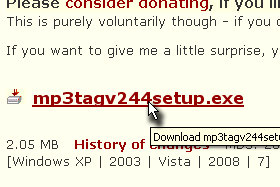 |
|||||
|
|||||
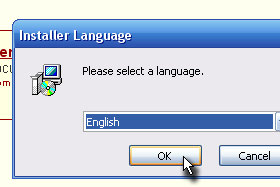
Med namestitvjo nastavite želeni jezik in kliknite na gumb OK in nato nadaljujte namestitev s klikanjem na gumb Next in I Agree..
Ker slovenskega jezika v moji različici še ni, sem izbral angleški jezik. |
|||||
|
|||||
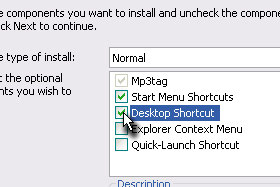
Ko vas vpraša za načun namestitve, dodatno označite še Desktop Shortcut in klikajte na gumb Next, Next in nato Install.
Ko se bo namestitev končala, potrdite na gumb Next in Finish. |
|||||
|
|||||
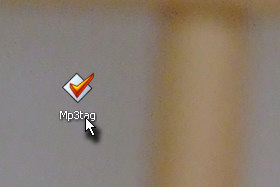
Po namestitvi odprite program.
Kliknite na novo ikono dvakrat. |
|||||
|
|
|
|||||
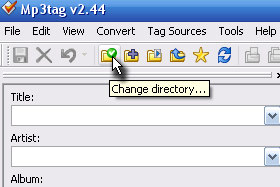
Ko se vam odpre program, kliknite na gumb Change directory...
|
|||||
|
|||||
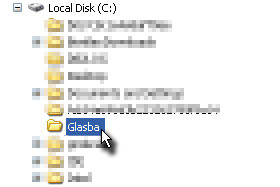
V oknu z raziskovalcem označite mapo, kjer se nahaja vaša glasba in potrdite na gumb OK.
|
|||||
|
|||||
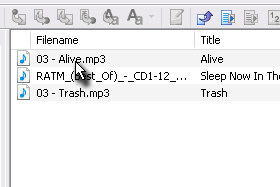
V program se vam bodo naložile vse informacije o glasbenih datotekah.
Prvo bomo datoteko fizični preimenovali. Označite poljubno skladbo in pod poljem Filename (glej sliko) kliknite dvakrat nanjo... |
|||||
|
|||||
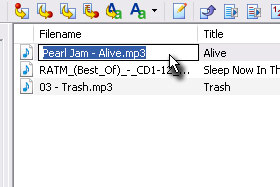
... in jo preimenujte v kako bolj logično ime.
|
|||||
|
|||||
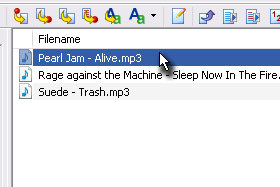
Jaz sem to storil za vse tri datoteke, ki jih imam pripravljene testno v tej lekciji.
Označite nato poljubno datoteko. |
|||||
|
|||||
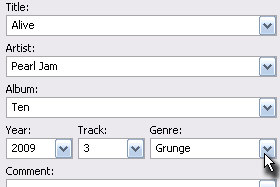
In ji na desni stran določajte vrednosti (glej sliko).
Kliknite zgoraj na File in izberite Save tag, da boste shranili nove vrednosti. |
|||||
|
|||||
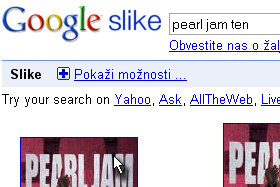
Odprite Google Images in poiščite še sliko za omenjeni album.
Jaz sem poiskal sliko za album Pearl Jam - Ten. |
|||||
|
|||||

Ko boste našli sliko, kliknite nanjo z desnim miškinim gumbom in izberite Kopiraj sliko.
|
|||||
|
|||||
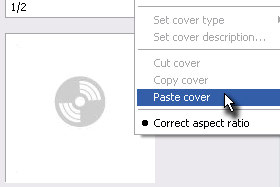
Vrnite se nazaj v program Mp3Tag (skladba naj bo še vedno označena).
Potem pa v oknu na levi strani kliknite z desnim miškinim gumbom na polje, kjer se dodaja sliko albuma in izberite Paste cover. |
|||||
|
|||||
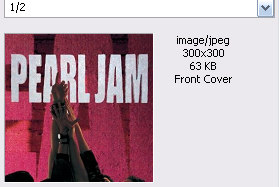
Skladba je dobila tudi sliko albuma.
Kliknite zgoraj na File in izberite Save tag, da boste shranili nove vrednosti. |
|||||
|
|||||
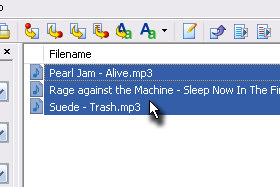
Označite sedaj več datotek skupaj.
|
|||||
|
|||||
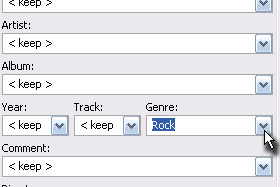
Na levi strani lahko vsem označenim datotekam spremenite žanr (Genre) in tako prihranite čas.
Seveda to velja tudi za ostale vrednosti. |
|||||
|
|||||
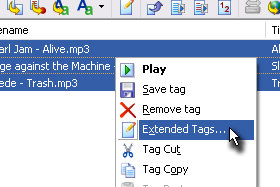
Kliknite z desnim miškinim gumbom na označene datoteke in izberite Extended Tags...
|
|||||
|
|||||
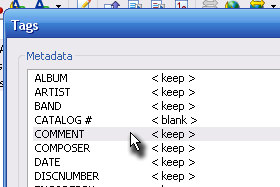
Odprlo se bo okno, kjer boste lahko nastavljali vse možne vrednosti za vse označene skladbe.
Za več vprašanj se obrnite na forum, saj programa ponuja resnično uporabne in praktične rešitve za urejanje glasbene knjižnice. |
|||||

